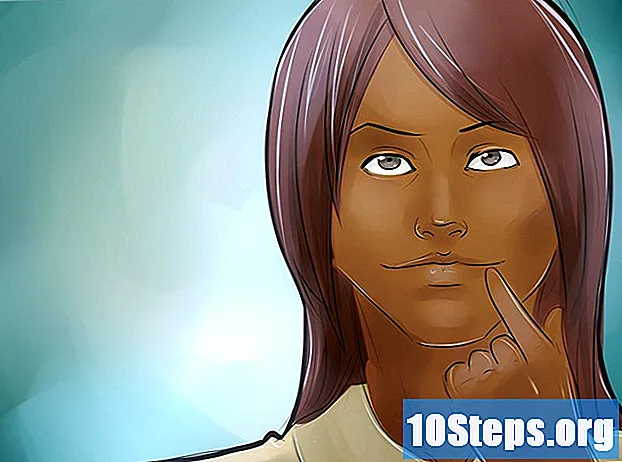Autora:
Carl Weaver
Data De La Creació:
23 Febrer 2021
Data D’Actualització:
16 Ser Possible 2024
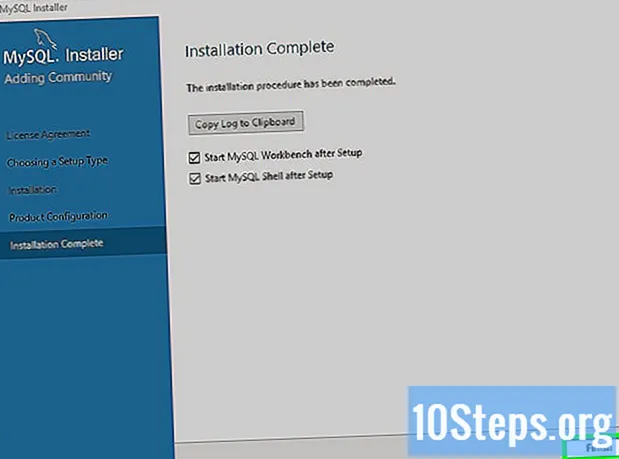
Content
Aquest article us ensenyarà a instal·lar MySQL Server en un equip Windows. Per instal·lar-lo al Windows, primer heu d’instal·lar Python 2.7 (no Python 3+).
Passos
Part 1 de 3: Instal·lació de Python
Obriu la pàgina de descàrrega de Python. Per fer-ho, visiteu https://www.python.org/downloads en un navegador web del vostre ordinador o feu clic en aquest enllaç.
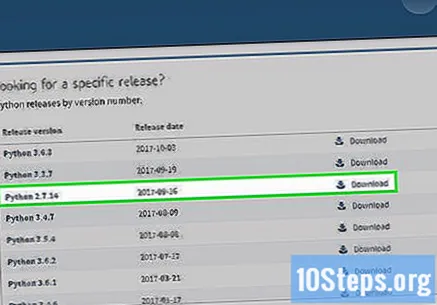
feu clic a Descarregueu Python 2.7.14. Aquest botó groc es troba a la part superior de la pàgina. Es necessita la versió 2.7.14 de Python per instal·lar MySQL.- No és possible executar MySQL amb Python 3.

Feu doble clic al fitxer d'instal·lació de Python. Es pot trobar a la ubicació estàndard de descàrrega del navegador d’Internet. En fer-ho, s’obrirà la finestra d’instal·lació de Python.
Seguiu el procés d'instal·lació. Instal·lar Python és molt senzill i senzill:- A la primera pàgina, feu clic a Pròxim.
- A la pàgina "Selecciona el directori de destinació", feu clic a Pròxim.
- feu clic a Pròxim de nou, però aquesta vegada a la pàgina "Personalitza".
Quan se us demani, feu clic a Sí. En fer-ho, s'iniciarà la instal·lació de Python.
- Aquest procés només hauria de trigar uns segons.
feu clic a Conclou. Aquesta opció apareixerà després d'instal·lar Python. Ara que s'ha instal·lat Python 2.7, procediu a la instal·lació de MySQL.
Part 2 de 3: Instal·lació de MySQL
Obriu la pàgina de descàrrega del servidor MySQL. Per fer-ho, aneu a https://dev.mysql.com/downloads/windows/installer/8.0.html en un navegador web del vostre ordinador o feu clic en aquest enllaç. A continuació, se us redirigirà a la pàgina de descàrrega del servidor MySQL.
Feu clic a l'opció descarregar. Aquest botó blau es troba a la part inferior de la pàgina.
- Feu clic al botó descarregar situat al final de la pantalla, no a la part superior.
Desplaceu-vos cap avall i feu clic No, gràcies, només heu de començar la descàrrega (No, gràcies, només heu de començar la descàrrega). A continuació, el fitxer d’instal·lació de MySQL es descarregarà a l’ordinador.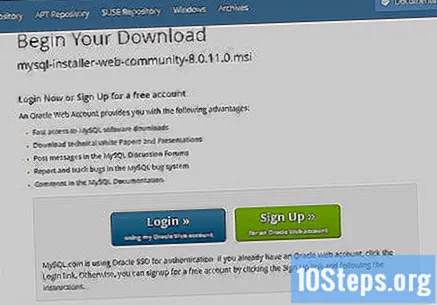
Feu doble clic al fitxer d'instal·lació. En fer-ho, s’obrirà la finestra d’instal·lació de MySQL.
Quan se us demani, feu clic a Sí per confirmar la instal·lació del programa i fer que s’obri la finestra de MySQL.
- És possible que hàgiu de fer doble clic abans de continuar.
Marqueu la casella de selecció "Accepto les condicions d'ús" a l'extrem inferior esquerre de la finestra.
feu clic a Avanç, una opció situada a la part inferior de la finestra.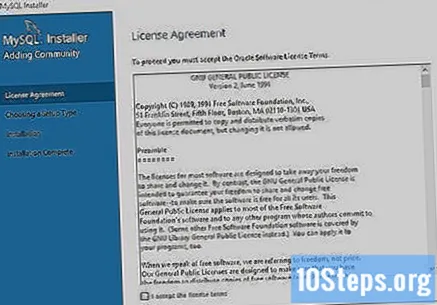
Marqueu l'opció "Completa".
feu clic a Avanç. En fer-ho, es desaran les preferències d’instal·lació.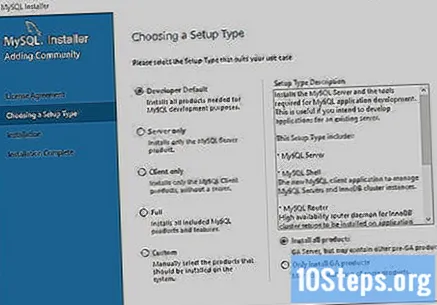
feu clic a Avanç, a la pàgina "Requisits previs", a la part inferior de la pàgina.
feu clic a Correr. En fer-ho, s'iniciarà la instal·lació de MySQL.
Espereu que s'instal·li MySQL. Després que cada opció de la finestra "Instal·lació" tingui una marca de selecció al costat, procediu a la configuració del programa.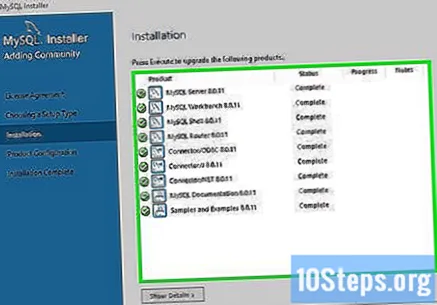
Part 3 de 3: Configuració de MySQL
Navegueu per les primeres pàgines. Les primeres cinc pàgines de configuració de MySQL estan optimitzades per a la majoria d’ordinadors Windows, així que només cal que passeu a la pantalla següent:
- Al final de la instal·lació, feu clic a Avanç.
- A la pàgina de configuració, feu clic a Avanç.
- A la pàgina "Grup de rèplica", feu clic a Avanç.
- A la pàgina "Tipus i xarxa", feu clic a Avanç.
- A la pàgina "Mètode d'autenticació", feu clic a Avanç.
Creeu una contrasenya per a MySQL. Feu-ho als quadres de text "Contrasenya de root MySQL" i "Repetiu la contrasenya".
Afegiu un compte d'administrador. Aquest serà un compte sense accés root que podeu utilitzar per afegir usuaris, canviar contrasenyes, etc.:
- feu clic a Afegeix un usuari.
- Introduïu el vostre nom d'usuari al camp "Nom d'usuari".
- El camp "Funció" ha de tenir l'opció Administrador de DB seleccionat; si no, seleccioneu-lo al quadre de selecció desplegable.
- Introduïu una contrasenya única per a l'usuari als camps Contrasenya i confirma la contrassenya.
- feu clic a D'acord.
feu clic a Avanç. En fer-ho, es confirmaran la contrasenya i el compte de l'usuari.
feu clic a Avanç a la part inferior de la pàgina "Servei de Windows".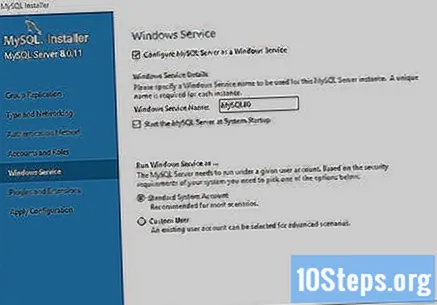
Activeu MySQL com a magatzem de documents. Podeu ometre aquest pas fent clic Avanç. En cas contrari, feu el següent:
- Seleccioneu l'opció "Activa el protocol X / MySQL com a magatzem de documents".
- Canvieu el número de port si cal.
- Seleccioneu l'opció "Obre els ports del tallafoc del Windows per accedir a la xarxa".
- feu clic a Avanç.
feu clic a Correr a la part inferior de la finestra. Ara començarà la instal·lació de MySQL.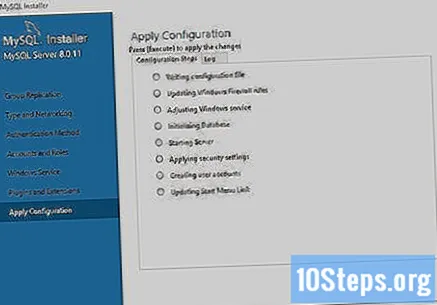
feu clic a Conclou. Aquesta opció estarà disponible al final de la configuració.
Configureu l’atribut següent. feu clic a Avanç al final de la finestra i després acabar. En fer-ho s’obrirà la part final de la configuració de MySQL, és a dir, la connexió amb el propi servidor.
Introduïu la contrasenya de root. Al quadre de text "Contrasenya" situat a la part inferior de la finestra, escriviu la contrasenya creada al començament d'aquesta part.
feu clic a Comprovar a la part inferior de la pàgina. En fer-ho, es verificarà la contrasenya i es continuarà el procés si és correcte.
feu clic a Avanç.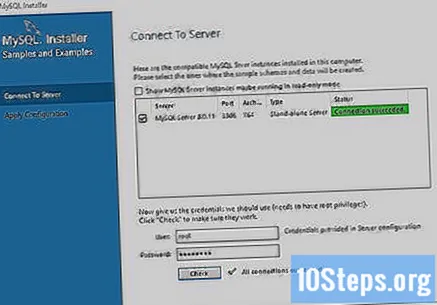
feu clic a Correr. En fer-ho, es configurarà aquesta part de la instal·lació.
Acabeu de configurar el producte. feu clic a acabar, doncs Avanç al final de la pàgina "Configuració del producte" i, finalment, a acabar. En fer-ho, es completarà la configuració de MySQL i s’obrirà MySQL Shell i el tauler. Ja esteu a punt per començar a utilitzar MySQL.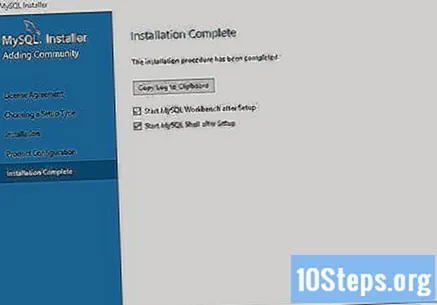
Consells
- Si voleu instal·lar el combinat Apache / PHP / MySQL al Windows, utilitzeu XAMPP juntament amb el servidor MySQL.
Advertiments
- Si teniu instal·lat Python 3, MySQL no es reconeixerà com a font vàlida. Necessitareu instal·lar Python 2.7 per tal que MySQL es pugui configurar correctament.